YouTube სრულ ეკრანზე საშუალებას გაძლევთ გადახვიდეთ ქვემოთ კომენტარებზე
სერვისის უკან მყოფმა გუნდმა დაამატა ახალი ვარიანტი „გადახვევა დეტალებისთვის“ ვებ პლეერში სრულეკრანიანი ვიდეოებისთვის. უმეტესობა ჩვენგანი იყენებს მსოფლიოში ყველაზე პოპულარულ ვიდეო ჰოსტინგის ვებსაიტს, ამიტომ ცვლილებას უნდა მიესალმოს ბევრი მომხმარებელი.
ახალი ფუნქციით, კომენტარების ან ვიდეოს აღწერილობის სანახავად არ არის აუცილებელი სრული ეკრანის რეჟიმის დატოვება. მომხმარებელს შეეძლება გადაინაცვლოს კომენტარების განყოფილებაში, ნახოს მისი აღწერა და დაკავშირებული ვიდეოები და დაუბრუნდეს ვიდეო სურათს სრულეკრანიანი ხედიდან გაუსვლელად.
აქ მოცემულია, თუ როგორ უნდა ნახოთ ეს ფუნქცია მოქმედებაში.
- გახსენით თქვენი საყვარელი ბრაუზერი.
- გადადით YouTube-ზე და დაიწყეთ თქვენთვის სასურველი ნებისმიერი ვიდეოს დაკვრა.
- დააწკაპუნეთ სრული ეკრანის ღილაკზე ან დააჭირეთ F11 ღილაკს სრული ეკრანის რეჟიმში გადასასვლელად.
- ეკრანის ქვედა კიდეზე დაინახავთ "გადახვევა დეტალებისთვის". დააწკაპუნეთ მასზე ან გადადით ქვემოთ მაუსის ბორბლის გამოყენებით კომენტარების სანახავად.
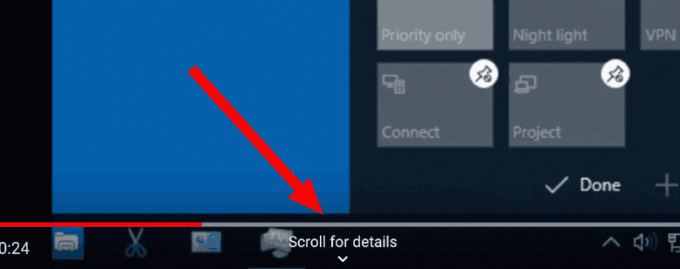
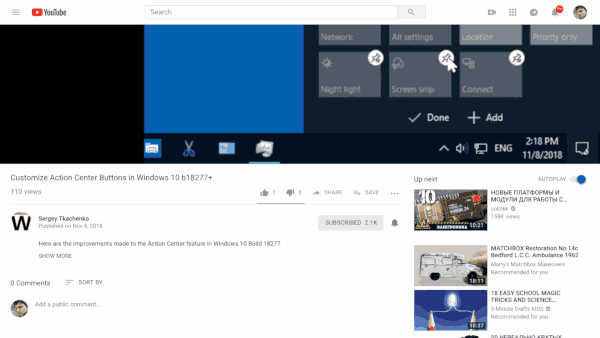
- გადაახვიეთ ზემოთ ვიდეოზე დასაბრუნებლად.
Ის არის.
რჩევა: როგორც გახსოვთ, დაახლოებით ერთი წლის წინ YouTube სერვისის მიღმა გუნდმა გამოუშვა სერვისის ახალი დიზაინი, რომელიც კარგად მუშაობს Chrome ბრაუზერში. მისი შესრულება საკმაოდ განსხვავებულია სხვა ბრაუზერებში, როგორიცაა Firefox და Edge. ახალი დიზაინი იყენებს სპეციალურ მარკირებას, რომელიც მხარდაჭერილია მხოლოდ Chrome-ის Blink ძრავში, რაც იწვევს მუშაობის პრობლემებს სხვა თანამედროვე ბრაუზერებთან.
ნახეთ როგორ დააჩქარეთ YouTube Microsoft Edge-სა და Firefox-ში.

